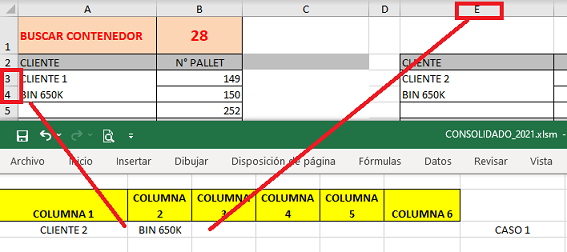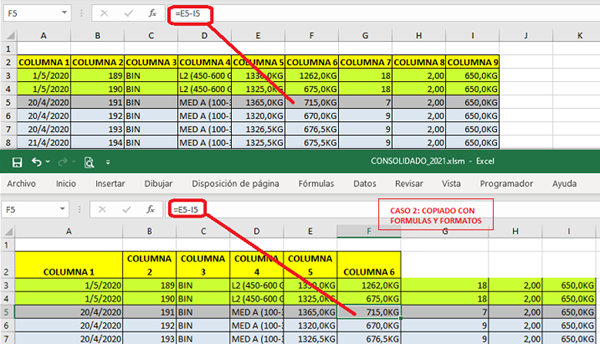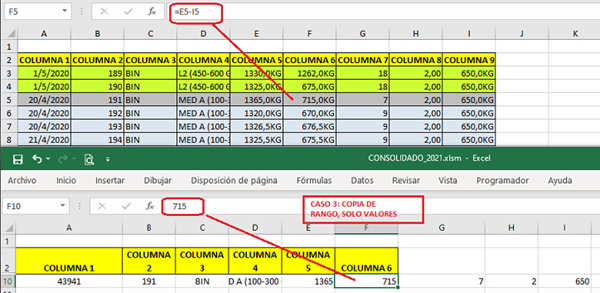Esta consulta se parece a la anterior. Debieras leer los comentarios que dejé allí para saber cuál es la instrucción que encuentra la primer fila disponible y como pasar cada campo. En este nuevo caso habrá que anteponer el nombre del libro.
Pero como hay tantas maneras de copiar/pegar datos, te dejo 3 ejemplos. Luego si necesitas ayuda para completar tu código tendrás que aclarar bien de qué modo necesitas el copiado.
En los siguientes ejemplos todas las macros tendrán el mismo código hasta llegar a la línea CASO ... y a continuación la imagen con el resultado obtenido.
CASO 1: copiar celdas discontinuas, pegando en una misma fila o no, que se obtiene previamente con la variable 'libre':
Sub CAROLINA()
'x Elsamatilde
'libros involucrados
Set wb1 = ActiveWorkbook 'libro origen con la macro
Set wb2 = Workbooks("CONSOLIDADO_2021.xlsm") 'libro destino que ya se encuentra abierto
'hojas de cada libro
Set h1 = wb1.ActiveSheet 'hoja activa desde donde se copian los campos
Set h2 = wb2.Sheets(1) '1er hoja del libro destino... ajustar
'se puede realizar el pase de a una celda x vez o por rango
'CASO 1: copiar celdas con diferentes modos de pegado (solo valores, con formatos, etc)
libre = h2.Range("A65536").End(xlUp).Row + 1
'FECHA
H1. Range("E3"). Copy
H2.Range("A" & libre). PasteSpecial xlPasteValues
'PRODUCTO
H1. Range("E4"). Copy
H2.Range("B" & libre). PasteSpecial xlPasteValues
'se puede incrementar la fila destino para otros campos, por ej:
h2.Range("B" & libre+1).PasteSpecial xlPasteValues
End Sub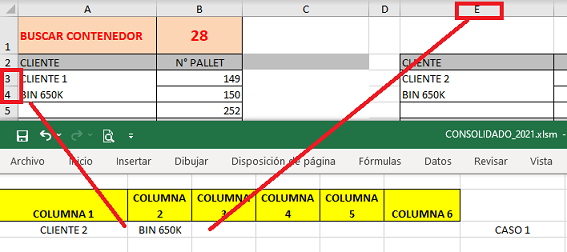
CASO 2: se copia un rango pegando tal cual en hoja destino. El encabezado de la macro es igual en todos los casos.
'CASO 2: copiar un rango
libre = h2.Range("A65536").End(xlUp).Row + 1
h1.Range("A3:I8").Copy Destination:=h2.Range("A" & libre) 'copia tal cual el origen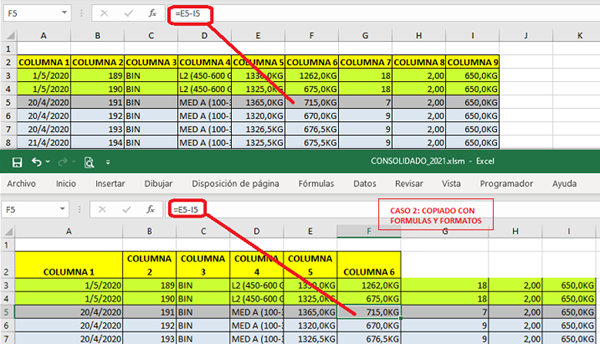
CASO 3: se copia un rango pegando solo valores. En el ejemplo el rango es de 1 sola fila pero bien puede ser un rango de varias.
'CASO 3: solo valores de un rango
libre = h2.Range("A65536").End(xlUp).Row + 1
h1.Range("A5:K5").Copy
h2.Range("A" & libre).PasteSpecial xlPasteValues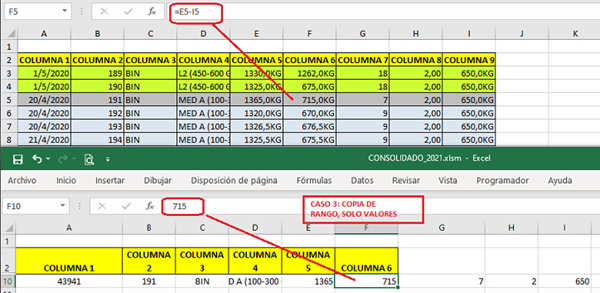
Desde la sección Ejemplos de mi sitio podrás descargar otros libros que pueden ser de ayuda.
Sdos.
Elsa